
หากคุณต้องการดำเนินการเสมือนและขั้นตอนในหน่วยงานของรัฐ เช่น Tax Agency หรือ Social Security Agency คุณจะต้องมีใบรับรองดิจิทัลที่เกี่ยวข้อง การได้มานั้นเป็นเรื่องง่าย และการนำเข้าไปยังคอมพิวเตอร์นั้นยิ่งใหญ่กว่า อย่างไรก็ตาม มีข้อสงสัยมากมายเกี่ยวกับเรื่องนี้ และในโอกาสนี้เรากำลังพูดถึงอย่างหลังคือ วิธีการนำเข้าใบรับรองดิจิทัลบนคอมพิวเตอร์
ต่อไปเราจะมาดูวิธีการนำเข้าใบรับรองผ่านสองเว็บเบราว์เซอร์ที่นิยมใช้กันมากที่สุดในโลก ได้แก่ Google Chrome และ Firefox ด้วยวิธีนี้ คุณสามารถดำเนินการตามขั้นตอนที่คุณเลือกได้ ตอนนี้โดยไม่ต้องกังวลใจต่อไปมาที่หัวใจของเรื่องนี้กัน
หลายครั้ง ในการติดตั้งใบรับรองบนคอมพิวเตอร์นั้น จำเป็นต้องคลิกสองครั้งเท่านั้น เพื่อติดตั้งในระบบปฏิบัติการ (เช่น Windows) อย่างไรก็ตาม บางครั้งจำเป็นต้องดำเนินการขั้นตอนพิเศษบางอย่างที่ค่อนข้างใช้มือมากกว่า และเพื่อการนั้นหรือคุณสามารถใช้ทั้ง Google Chrome และ Mozilla Firefoxเนื่องจากสามารถนำเข้าทั้งสองอย่างได้อย่างง่ายดายเพื่อเข้าถึงหน้าต่างๆ ของรัฐบาลในภายหลัง และระบุตัวตนของเราอย่างเหมาะสมเพื่อดำเนินการตามขั้นตอนทางกฎหมายบางอย่าง
วิธีนำเข้าใบรับรองดิจิทัลบนคอมพิวเตอร์ด้วย Google Chrome
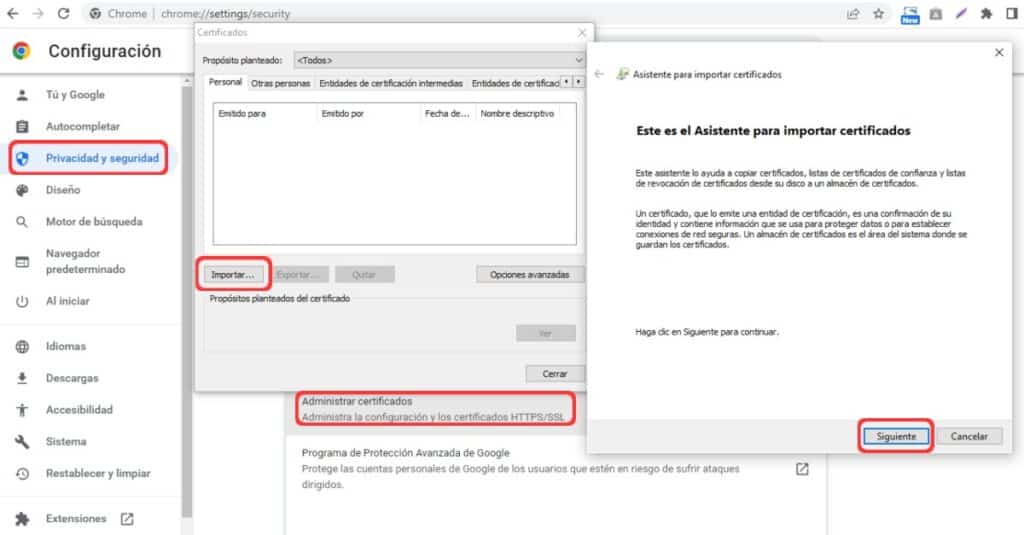
เราเริ่มต้นด้วย Google Chrome ก่อนอื่น คุณต้องติดตั้ง Chrome บนคอมพิวเตอร์ของคุณ หากยังไม่มี สามารถดาวน์โหลดได้ทาง การเชื่อมโยงนี้จากนั้นเปิดและทำตามขั้นตอนต่อไปนี้:
- เปิด Chrome บนคอมพิวเตอร์ของคุณ
- เริ่มจากการดาวน์โหลดใบรับรองดิจิทัลแล้ว คุณต้องคลิกที่ปุ่มสามจุดที่อยู่ที่มุมขวาบนของหน้าจอ ปุ่มที่อยู่ด้านล่างปุ่ม "ปิด" นี้จะแสดงเมนูตัวเลือกเบราว์เซอร์
- ต่อมา มองหารายการ "การตั้งค่า"จากนั้นคลิกและเข้าสู่ส่วนการตั้งค่า Chrome
- สิ่งต่อไปที่ต้องทำคือ ไปที่ "ความปลอดภัยและความเป็นส่วนตัว", กล่องที่ปรากฏในแผงเมนูด้านซ้ายของหน้าจอ
- จากนั้นคุณต้องคลิกที่รายการของ "ความปลอดภัย".
- ในตัวเลือกสุดท้ายของส่วน "ความปลอดภัย" จะมีกล่องชื่อ "จัดการใบรับรอง"ซึ่งเป็นที่ที่คุณต้องเข้าไปเพื่อดูใบรับรองที่ดาวน์โหลดและติดตั้งไว้ก่อนหน้านี้ในคอมพิวเตอร์ ในหน้าต่าง "จัดการใบรับรอง" นี้ มีหลายแท็บ (ส่วนบุคคล บุคคลอื่น หน่วยงานรับรองที่เป็นสื่อกลาง...) และในแต่ละแท็บเหล่านี้จะมีใบรับรองดิจิทัลบางประเภท
- ตอนนี้ในหน้าต่าง "จัดการใบรับรอง" เดียวกัน คลิกที่ปุ่ม “นำเข้า…” ซึ่งจะแสดงหน้าต่างใหม่ ซึ่งเป็นตัวช่วยสร้างการนำเข้าใบรับรองดิจิทัล
- เมื่อตัวช่วยสร้างการนำเข้าใบรับรองเปิดขึ้น ให้ทำตามขั้นตอนที่ระบุ จากนั้นเลือกร้านค้าหรือสถานที่ที่คุณต้องการแค็ตตาล็อกใบรับรองดิจิทัลที่เลือกไว้ก่อนหน้านี้ หลังจากเสร็จสิ้นกระบวนการอย่างถูกต้อง ใบรับรองจะได้รับการติดตั้งและนำเข้าบนคอมพิวเตอร์แล้วโดยไม่ต้องกังวลใจอีกต่อไป
ในทางกลับกัน หากคุณต้องการส่งออกใบรับรองดิจิทัล คุณสามารถทำได้ผ่านส่วน "จัดการใบรับรอง" ที่มีรายละเอียดอยู่แล้ว โดยมีความแตกต่างที่จะต้องเลือกใบรับรองดิจิทัลที่เป็นปัญหา เพื่อให้ตัวเลือก "ส่งออก..." ปรากฏขึ้น เปิดใช้งาน จากนั้นคุณต้องเริ่มตัวช่วยสร้างการส่งออกและทำตามขั้นตอนที่ระบุ

วิธีการนำเข้าใบรับรองดิจิทัลบนคอมพิวเตอร์ด้วย Mozilla Firefox
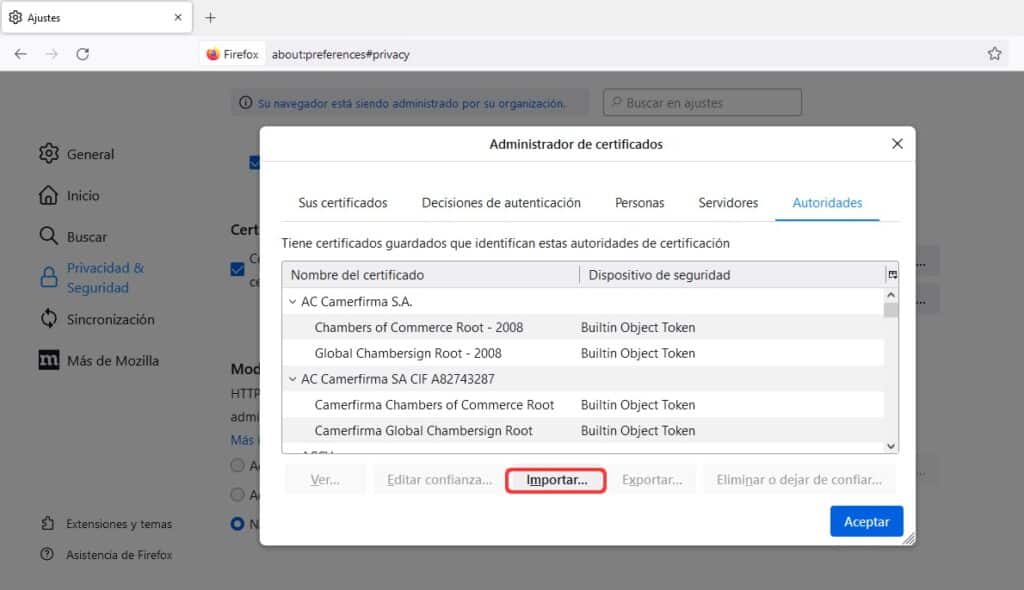
ด้วย Mozilla Firefox การนำเข้าใบรับรองดิจิทัลบนคอมพิวเตอร์ของคุณทำได้ง่ายมาก อันที่จริง ขั้นตอนที่ต้องปฏิบัติตามนั้นคล้ายกับของ Chrome และเบราว์เซอร์อื่นๆ คุณเพียงแค่ต้องทำตามขั้นตอนต่อไปนี้ตามที่ระบุด้านล่าง:
- ก่อนอื่น คุณต้องติดตั้ง Firefox บนคอมพิวเตอร์ของคุณ หากยังไม่มี สามารถดาวน์โหลดได้ทาง การเชื่อมโยงนี้แล้วติดตั้งโดยคลิกที่ไฟล์การติดตั้ง
- ตอนนี้ ด้วย Firefox จาก Mozilla ติดตั้งบนคอมพิวเตอร์ คุณต้องเปิดมัน จากนั้นคลิกที่ปุ่มที่มีเส้นแนวนอนสามเส้นที่ปรากฏที่มุมขวาบนของหน้าจอ ใต้ปุ่ม "ปิด" ซึ่งเป็น หนึ่งเดียวกับ "X"
- จากนั้น ในเมนูตัวเลือกที่แสดงขึ้น รายการของ «การตั้งค่า»ซึ่งเป็นที่ที่คุณต้องคลิก
- อยู่ในส่วน "การตั้งค่า" แล้ว คุณต้องคลิกที่รายการ "ความเป็นส่วนตัวและความปลอดภัย"พบได้ในเมนูแผงด้านซ้าย
- ตอนนี้ สิ่งต่อไปที่ต้องทำคือลงไปเกือบถึงด้านล่างสุดเพื่อค้นหาส่วนใบรับรอง ในส่วนนี้ให้คลิกที่ปุ่ม «ดูใบรับรอง…». ซึ่งจะแสดงหน้าต่างใหม่ที่จะแสดงใบรับรองทั้งหมดที่ติดตั้งในเบราว์เซอร์และจำแนกตามหมวดหมู่ (ใบรับรองของคุณ เจ้าหน้าที่ เซิร์ฟเวอร์ บุคคล...)
- จากนั้นคุณต้องคลิกที่ปุ่ม "นำเข้า ... " หน้าต่างอื่นจะเปิดขึ้นอีกครั้ง คราวนี้เป็นเรื่องเกี่ยวกับไฟล์เบราว์เซอร์ ในที่นี้ คุณต้องค้นหาไฟล์หรือใบรับรองดิจิทัลที่คุณต้องการนำเข้าในเบราว์เซอร์ เพื่อใช้งานในภายหลังและเข้าสู่เว็บไซต์ของรัฐบาลเพื่อดำเนินการและดำเนินการตามขั้นตอนทางกฎหมายจากคอมพิวเตอร์
ในทำนองเดียวกัน ในการส่งออกใบรับรองดิจิทัลบนคอมพิวเตอร์อย่างง่ายดาย รวดเร็ว และง่ายดาย คุณต้องคลิกที่ปุ่ม “ส่งออก…” ซึ่งอยู่ถัดจากปุ่ม “นำเข้า…” ในส่วนเดียวกันของ “ ดูใบรับรอง… ” แต่ก่อนอื่น คุณต้องเลือกใบรับรองดิจิทัลที่คุณต้องการส่งออก หลังจากคลิกที่ปุ่มนี้ หน้าต่างจะปรากฏขึ้น ซึ่งเป็นไฟล์เบราว์เซอร์ของ Windows ในเรื่องนี้เราต้องเลือกสถานที่ที่เราต้องการส่งออกใบรับรองดิจิทัลให้สำเร็จในรูปแบบที่ต้องการ ในการสิ้นสุดกระบวนการ คุณต้องคลิกที่ปุ่ม "บันทึก" ง่ายๆ แค่นั้น

สุดท้าย เป็นที่น่าสังเกตว่าการนำเข้า (และส่งออก) ใบรับรองดิจิทัลสามารถทำได้ผ่านเบราว์เซอร์อื่น แม้ว่าจะไม่ใช่ทุกเบราว์เซอร์ที่มีตัวเลือกนี้ ในทำนองเดียวกัน ควรสังเกตว่าขั้นตอนทั้งหมดเหมือนกันหมด